
Bagaimana untuk menutup antara muka pemilihan sistem apabila memulakan Windows 11? Adakah anda perasan bahawa komputer Windows 11 anda memaparkan skrin pemilihan sistem apabila anda memulakannya, walaupun hanya terdapat satu sistem? Jika anda ingin mematikan antara muka ini, tutorial ini akan memberikan anda panduan langkah demi langkah yang terperinci. Editor PHP Yuzai akan membimbing anda melalui setiap langkah untuk membantu anda menyelesaikan masalah ini dengan cepat. Teruskan membaca untuk mengetahui cara mematikan skrin pemilihan sistem yang mengelirukan dalam Windows 11.
Cara memadam antara muka sistem pemilihan but dalam win11
1 Klik kanan [PC ini] dan klik [Properties] dalam menu timbul.
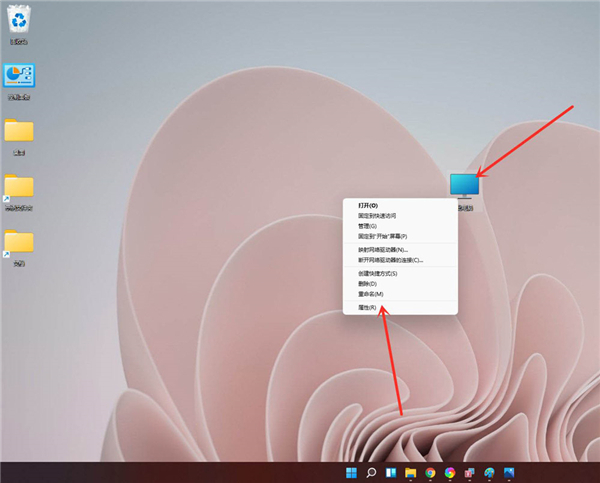
2. Masukkan [Sistem]》》[Perihal], klik [Tetapan Sistem Lanjutan] untuk membuka tetingkap sifat sistem.

3. Masukkan antara muka lanjutan dan klik [Tetapan] di bawah Permulaan dan Pemulihan.
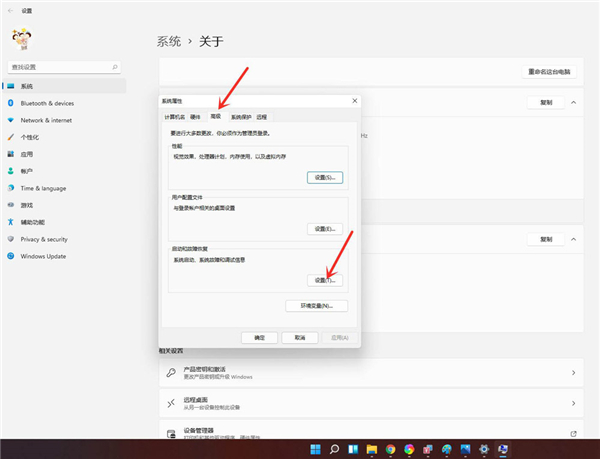
4 Masukkan permulaan dan pemulihan dan tukar masa pemilihan sistem kepada 0.

5. Klik [OK].
6 Mulakan semula sistem Anda akan mendapati bahawa tiada skrin pemilihan sistem dan anda akan terus memasuki antara muka log masuk.

Atas ialah kandungan terperinci Bagaimana untuk memadam antara muka pemilihan but dalam win11? Tutorial memadam antara muka sistem pemilihan but dalam win11. Untuk maklumat lanjut, sila ikut artikel berkaitan lain di laman web China PHP!
 Apakah alat pembangunan?
Apakah alat pembangunan?
 Apakah yang perlu saya lakukan jika gpedit.msc tidak boleh dibuka?
Apakah yang perlu saya lakukan jika gpedit.msc tidak boleh dibuka?
 Apakah kemahiran yang diperlukan untuk bekerja dalam industri PHP?
Apakah kemahiran yang diperlukan untuk bekerja dalam industri PHP?
 apa maksud os
apa maksud os
 Apakah alat semakan kod statik?
Apakah alat semakan kod statik?
 Mana satu lebih mudah, thinkphp atau laravel?
Mana satu lebih mudah, thinkphp atau laravel?
 Perbezaan antara wlan dan wifi
Perbezaan antara wlan dan wifi
 Bagaimana untuk menetapkan nombor halaman ppt
Bagaimana untuk menetapkan nombor halaman ppt




